Udaljeno računalo: povezivanje i upravljanje
Nije li se dogodilo da kad ste otišli na posao ili na studij, zaboravili ste kod kuće neki važan dokument, esej ili elektroničku prezentaciju, bez vremena za preuzimanje na USB bljesak i ostavili ste uključen kućni terminal ili prijenosno računalo? Nema problema! Daljinski upravljač računala sa sustavom Windows može se konfigurirati nekoliko minuta. Isto vrijedi i za moderne mobilne uređaje u obliku pametnih telefona i tableta.
Udaljeno računalo: pristup osnovama
U pravilu, povezivanje s računalom s drugog terminala ili mobilnog uređaja vrši se korištenjem takozvanih RDP klijenata. Smanjenje znači Udaljena radna površina ili u ruskoj verziji "Remote Desktop".

Na temelju imena možete odrediti je li udaljeno računalo povezano putem Interneta (intranet je trenutno nevažan). Dakle, s bilo kojeg mjesta na svijetu i pod uvjetom da su oba uređaja uključena i imaju pristup svjetskoj mreži, možete ih međusobno uskladiti. U tom slučaju možete odmah utvrditi razliku između upravitelja i podređenog terminala. Suština je takva da je moguće izvršiti neke radnje s upravljačkog uređaja, ali iz dječjeg terminala na bilo koji način. Ipak, njegove prednosti u tome.
Program "Remote Computer": postavljanje sustava Windows
Mnogi korisnici koji nisu temeljito upoznati s Windows operativnim sustavima, iz nekog razloga odmah pokušavaju instalirati softver preporučen na Internetu kako bi riješili problem s vezom. Da, oni, možda, pružaju korisnicima prilično dobre alate. Uostalom, čak iu Windows sustavima bilo koje generacije postoje ugrađeni alati za stvaranje veze. Udaljeno računalo postat će dostupno nakon nekoliko jednostavnih operacija.
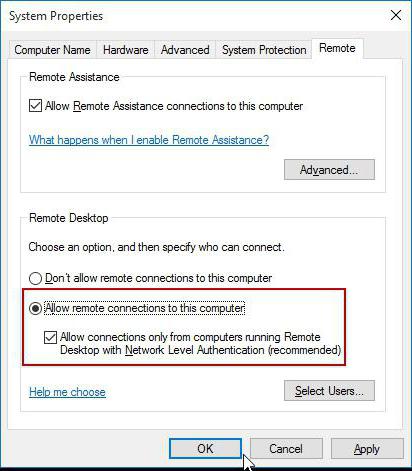
Na primjeru sustava Windows najprije morate ući u “Upravljačku ploču”, zatim u odjeljak “Sustav”, a zatim koristiti dodatne parametre, gdje je na kartici za daljinski pristup aktivirana linija dozvole pristupa za ovaj terminal.
Zatim, da bi udaljeno računalo bilo dostupno za povezivanje s drugim uređajima putem interneta, dodajte korisnike kojima će biti dopušten pristup. Zatim, kako bi se pojednostavio rad, morate dati dopuštenje za spajanje "pomoćnika", a zatim kada kliknete na "Advanced" gumb, odredite razlučivost s bilo kojom verzijom "Desktopa". Zatim morate samo odabrati korisničke sustave na koje se želite povezati.
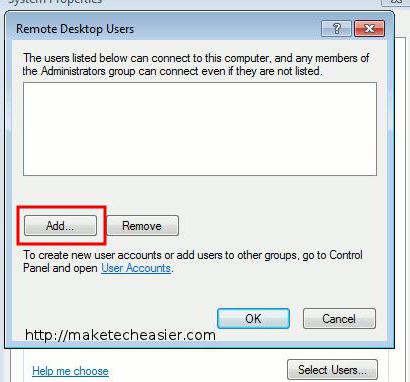
Ako je vezu potrebno izvršiti obrnutim redoslijedom, koraci ostaju isti, ali ovdje morate uzeti u obzir jednu nijansu: hibernaciju ili hibernaciju treba onemogućiti na terminalu na koji se uspostavlja veza (u ovom slučaju, prikazuje se poruka da je veza izgubljena).
Osim toga, u nekim slučajevima, unatoč čak i praktički automatiziranim postavkama, kada se koristi ne VPN veza, već žičana veza koja se temelji na Ethernetu, možda će biti potrebna aktivacija porta 3389, što se radi u postavkama sustava.
Klijenti RDP-a
Međutim, udaljeno računalo možete povezati na druge načine. Danas možete pronaći mnogo programa koji dopuštaju takve operacije.
Najčešće aplikacije su TeamViewer i Chrome. Oni vam omogućuju pristup udaljenom računalu ne samo preko drugog računalnog terminala ili prijenosnog računala, već i pomoću mobilnog uređaja na kojem je instaliran sličan program.
TeamViewer
Udaljeno računalo koje koristi ovaj uslužni program može biti povezano potpuno elementarno unutar nekoliko minuta.
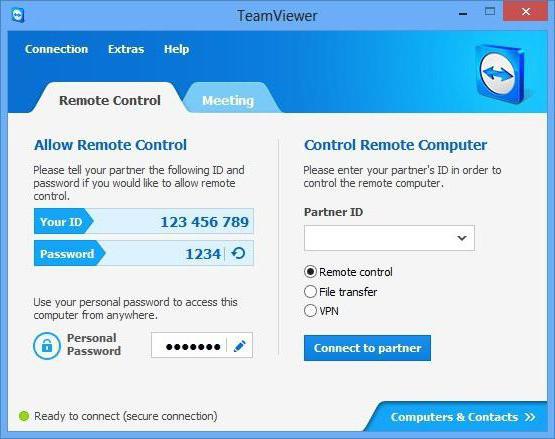
Kada instalirate program, trebali biste odmah odrediti postavljanje veze, složiti se s licencnim ugovorom, pokrenuti aplikaciju i prijeći na osnovne postavke. Na ploči najprije morate odabrati drugo računalo, a zatim unijeti ID računala koje želite upravljati (možete ga dobiti na korisničkom terminalu kada pregledavate parametre aktivirane putem cmd naredbenog retka pomoću naredbe ipconfig ili u statusu mreže). Ali to apsolutno nije potrebno, pod uvjetom da je program instaliran na oba terminala.
Chrome rdp
Udaljeno računalo može se povezati pomoću Chrome Universal Client. Ali da biste koristili ovaj program, morat ćete instalirati sličan web-preglednik (to je preduvjet).
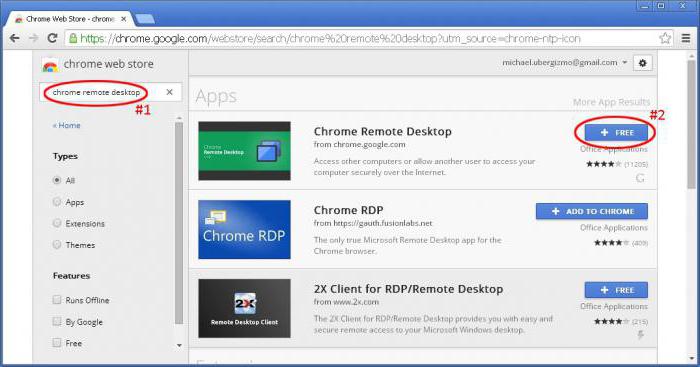
Nakon instalacije u proširenjima i naprednim postavkama morat ćete odrediti instalaciju programskog dodatka i otići u trgovinu s aplikacijama. Nakon preuzimanja možete nastaviti s postavljanjem.
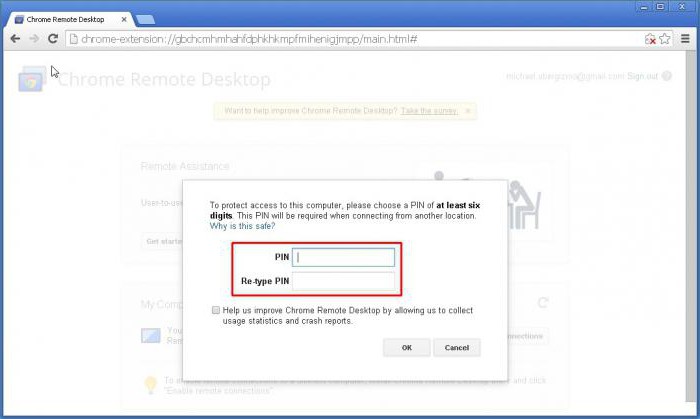
U adresnoj traci unosi se chrome: // apps, nakon čega ćete morati izvršiti autorizaciju kada pozovete aplet. Ako se povežete samo s ovim računalom, morate postaviti razlučivost i stvoriti PIN kôd.
Mobilni uređaji
Sada čak i uz mobilni gadget, dostupno je udaljeno računalo. Nije važno da je sustav Android instaliran na pametnom telefonu, a Windows se koristi na prijenosnom računalu ili računalu.
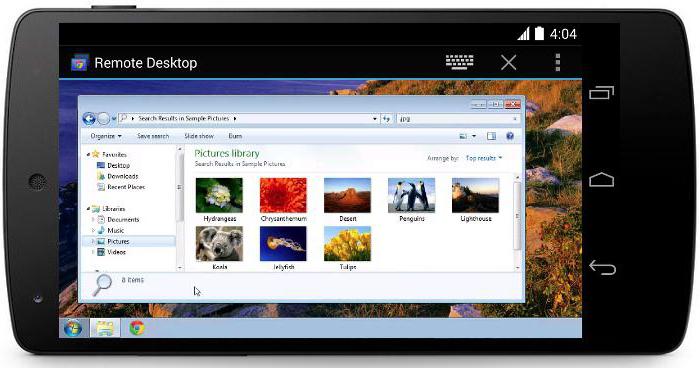
Sinkronizacija znači samo instalaciju klijentskog programa na samom mobilnom uređaju, pod uvjetom da je na računalu instalirana (glavna) verzija poslužitelja. Za komunikacijsku sesiju potrebno je samo pokrenuti program na računalu i sličan applet na svom telefonu, nakon čega će se na istom "Androidu" prikazati slika Windowsa "Desktop" sa svim značajkama s kojeg možete upravljati programima i postavkama glavnog računala.
Prekid komunikacije i brisanje klijenta
Podrazumijeva se da za prekid veze možete koristiti uobičajeni izlaz iz aplikacije. Pitanje kako ukloniti udaljeni pristup računalu pomoću određenog programa dovoljno je jednostavno riješiti ako deinstalirate pomoću operacijskog sustava u odjeljku programa i komponente.
U stvari, bolje je koristiti alate kao što su iObit Uninstaller, sposobni brisati i brisati registarske ključeve i rezidualne datoteke (čak i bez ponovnog pokretanja sustava). Samo kada koristite ovaj uslužni program na dnu morate koristiti točku brisanja datoteka.
No, kao i za Windows sustave, bilo da vam se to sviđa ili ne, ova komponenta neće raditi. Čak iu početnom dijelu nedostaje. Naravno, možete ući u dio komponente, ali deaktivacija nekih usluga sustava povezanih s udaljenim vezama može dovesti do neadekvatnih posljedica.